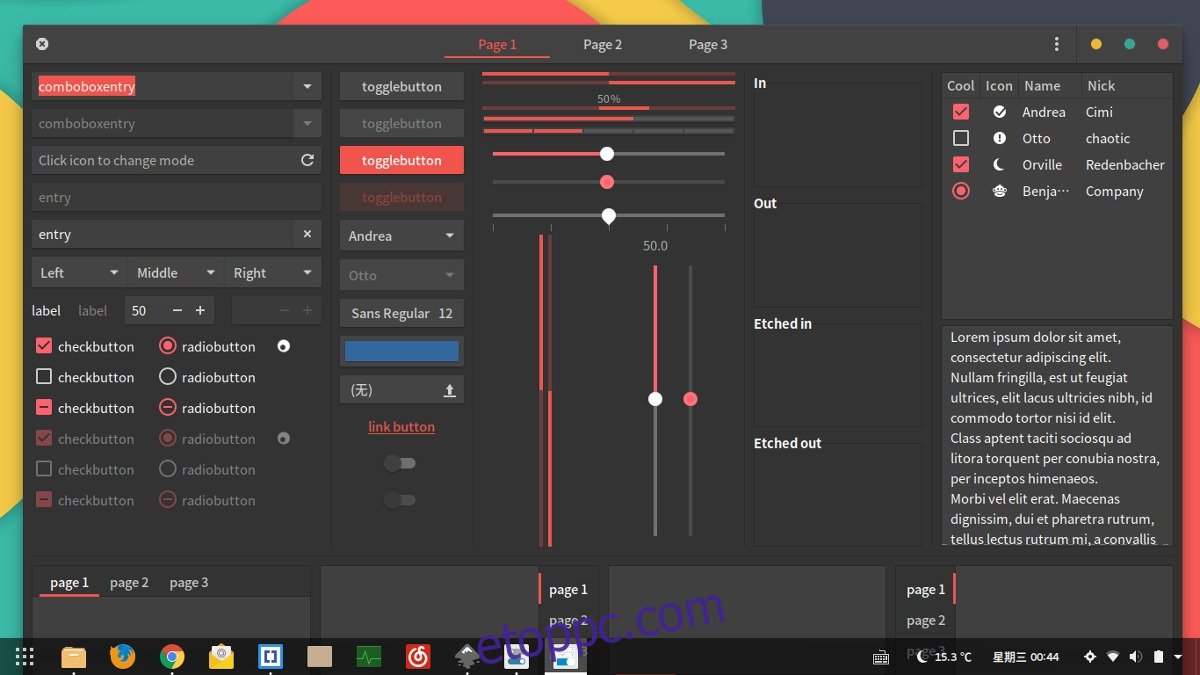Az egyik jobb lapos, Material Design stílusú téma a Vimix. Jól megtervezett, és megfelel a Google Androidra vonatkozó irányelveinek. A téma több különböző stílusban kapható, beleértve a sötétebb színmódok kiváló készletét. A legtöbb Linux-témához hasonlóan a Vimix is a GTK+-hoz készült, és teljes mértékben támogatja az összes olyan asztali környezetet, amely ezt a technológiát használja (Gnome Shell, Cinnamon, Mate, LXDE, Xfce4, Budgie stb.). Ebben a cikkben áttekintjük, hogyan töltheti le a Vimix GTK témát, és hogyan építheti fel közvetlenül a forráskódból. Azt is áttekintjük, hogyan engedélyezhető minden modern, GTK asztali környezetben.
Tartalomjegyzék
Függőségek telepítése
Mielőtt a Vimix GTK téma megfelelően működne, néhány GTK-függőséggel foglalkozni kell. Ezek a függőségek segítenek a téma helyes megjelenítésében. Nyisson meg egy terminált, és kövesse az utasításokat, hogy minden működjön.
Ubuntu
sudo apt install gtk2-engines-murrine gtk2-engines-pixbuf git
Debian
sudo apt-get install gtk2-engines-murrine gtk2-engines-pixbuf git
Arch Linux
sudo pacman -S gtk-engine-murrine gtk-engines git
Fedora
sudo dnf install gtk-murrine-engine gtk2-engines git
OpenSUSE
sudo zypper install gtk-murrine-engine gtk2-engines git
Más Linuxok
A Vimix minden olyan Linux disztribúción működik, amely támogatja a GTK-t használó asztali környezeteket. A megfelelő renderelőeszközök nélkül azonban nem fog jól kinézni. Ha olyan Linux-disztribúciót használ, amely nem szerepel ezen a listán, ne aggódjon. Még mindig lehetséges, hogy minden működjön. Nyisson meg egy terminált, és használja a csomagkezelőt a „gtk2-engines-murrine” és „gtk-engines” vagy „gtk2-engines” kifejezésre, majd telepítse őket.
Megjegyzés: nem minden Linux operációs rendszer rendelkezik ilyen címkével ellátott csomagokkal. Próbáljon meg kulcsszavakkal keresni.
Vimix telepítése
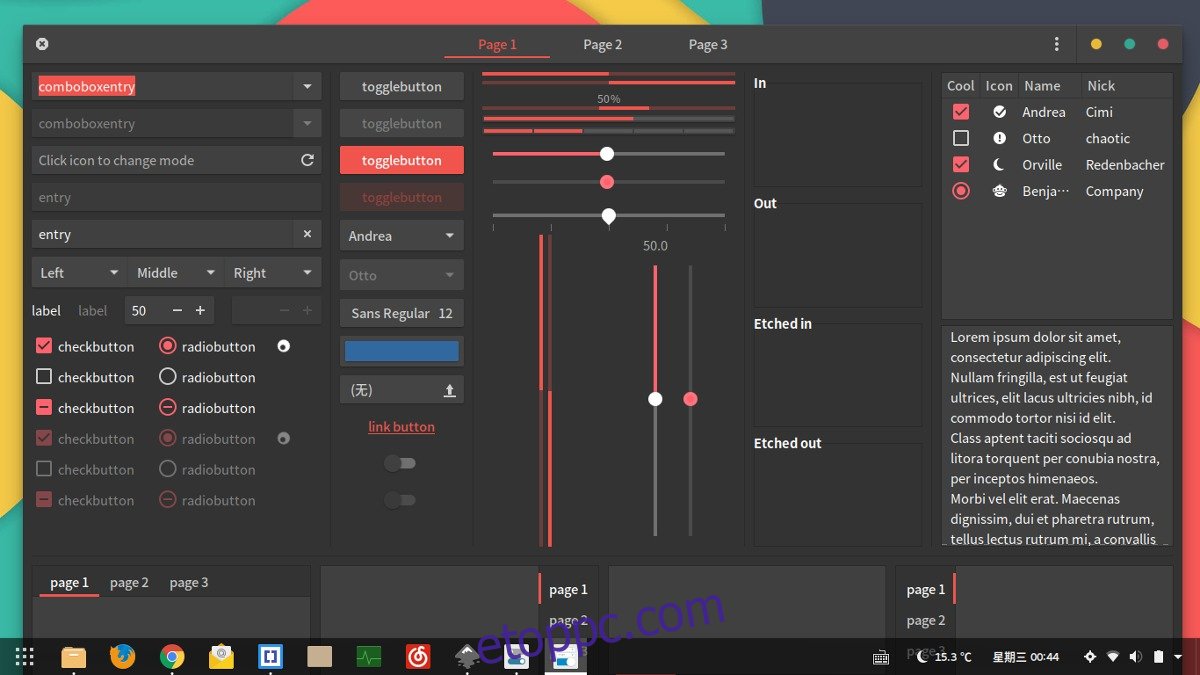
Sok más GTK-témával ellentétben a Vimix rendelkezik egy automatikus telepítőeszközzel. A telepítő szkript megléte sokkal egyszerűbbé teszi a dolgokat. A telepítő letöltéséhez közvetlenül a fejlesztő Github szoftvertárából kell klónoznia a kódot.
Használja a git-et a kód klónozásához a Linux PC-re:
git clone https://github.com/vinceliuice/vimix-gtk-themes.git
Ezután a CD-eszközzel helyezze át a terminált a /home/username/ könyvtárból az újonnan létrehozott vimix-gtk-themes mappába.
cd vimix-gtk-themes
A Vimix GTK témák mappájában használja a cat parancsot a README.md fájl megtekintéséhez. Ez a fájl tartalmazza a Vimix számára létfontosságú információkat (szoftverlicencek, fejlesztői kapcsolattartás stb.)
cat README.md | more
Befejezte a README.md fájl beolvasását? Indítsa el a telepítő eszközt.
Telepítés az egész rendszerre
Ahhoz, hogy a Vimix GTK témát minden felhasználó számára elérhetővé tegye, a telepítő szkriptet sudo engedélyekkel kell futtatnia. A terminálban tegye a következőket:
sudo ./Install
Problémák vannak a telepítési szkripttel? Inkább próbálja ki ezeket a parancsokat:
sudo sh Install
vagy
sudo bash Install
Telepítés egy felhasználó számára
A Vimix telepítése a helyi .theme mappába lehetséges, nem a rendszerszintű /usr/share/themes/ mappába. Ehhez futtassa a szkriptet root vagy sudo nélkül.
./Install
Alternatív parancsok:
bash Install sh Install
A Vimix GTK téma eltávolítása
Ha belefáradt a Vimix téma használatába a Linux asztalon, kövesse ezt a folyamatot a törléséhez. Az eltávolítási folyamat sokkal bonyolultabb, mint a telepítés, mivel a fejlesztő nem mellékelt egy eltávolító szkriptet a futtatáshoz.
A rendszerszinten telepített Vimix téma eltávolításához nyisson meg egy terminált, és a su vagy sudo -s paranccsal szerezzen gyökérhéjat. Ezután root jogosultságokkal kezdje meg a témamappák törlését. Először távolítsa el az összes sötét Vimix témát a következővel:
su cd /usr/share/themes/ rm -rf Vimix-Dark*
Fejezze be az eltávolítási folyamatot a Vimix témamappák többi részének eltávolításával.
rm -rf Vimix-*
Eltávolítás egyéni felhasználóknak
Ha úgy döntött, hogy a Vimixet egyetlen felhasználónak telepíti a /home/user/.themes/ mappában, nem pedig az egész rendszerre, az eltávolítási folyamat kissé eltér.
Megjegyzés: ismételje meg ezt az eltávolítási folyamatot minden olyan felhasználónál, akinek a ~/.themes-en belül található a Vimix-témája a legjobb eredmény érdekében
Először helyezze át a terminált a /home/ rejtett témák mappájába a CD paranccsal.
cd ~/.themes
Az rm paranccsal törölje az összes Vimix Dark témamappát.
rm -rf Vimix-Dark*
Végül fejezze be a Vimix eltávolítási folyamatát az rm paranccsal, hogy megszabaduljon a fennmaradó Vimix témamappáktól.
rm -rf Vimix-*
Vimix engedélyezése
A Vimix témacsomag telepítve van. A folyamat következő lépése az, hogy engedélyezze a GTK-alapú asztali környezetben. Ehhez nyissa meg a megjelenési beállításokat az asztalon, és válassza ki a Vimixet a témák alkalmazásához. Ha segítségre van szüksége ezeknek a témáknak a beállításához, szerencséje van! Mélyreható áttekintéseink vannak arról, hogyan szabhatunk testre minden általános GTK asztali környezetet. Válassz egyet a listából, és indulj el.
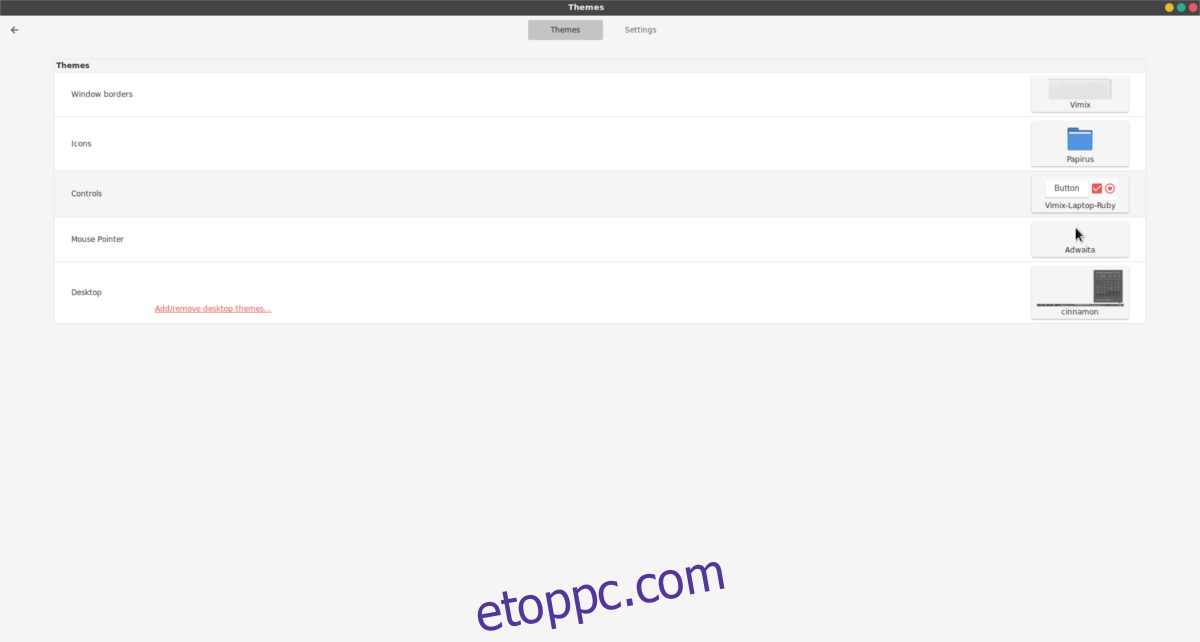
Mindenképpen nézze át alaposan a listát, mert legalább tíz teljes Vimix téma és kombináció közül választhat!